Ich verwende Excel-Tabellen in fast jeder Datei, die ich heutzutage erstelle. Sie werden mit einem Standardfilter geliefert, und es ist einfach, die Daten der Tabelle mit diesen Dropdown-Listen zu sortieren und zu filtern und sie später zu löschen. Aber wussten Sie, dass Sie Excel-Filter mit einem einzigen Klick löschen können?
Filter löschen
Nachdem Sie Filter auf Excel-Tabellenspalten angewendet haben, möchten Sie wahrscheinlich wieder alle Daten sehen. Um das zu tun, ist es einfach, einen Filter nach dem anderen zu löschen, indem Sie den Befehl „Filter löschen“ in der Dropdown-Liste in der Spaltenüberschrift verwenden.
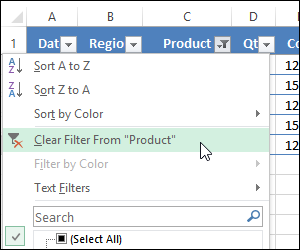
Oder gehen Sie auf die Registerkarte „Daten“ und klicken Sie auf die Schaltfläche „Löschen“, um alle Filter in der aktiven Tabelle zu löschen.
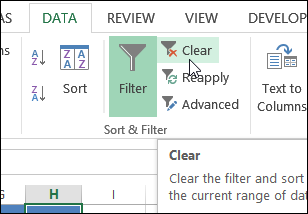
Make It Easier
Wenn Sie keine Zeit für zusätzliche Klicks haben, wenn Sie den ganzen Tag lang Filter löschen, finden Sie hier einen schnellen Weg, sie zu löschen. Vielen Dank an AlexJ, der diesen Tipp mit uns geteilt hat.
Sie können mehr von AlexJs Excel-Beispieldateien auf meiner Contextures-Seite finden.
Um dies zu einem Ein-Klick-Prozess zu machen:
- Fügen Sie der Schnellzugriffsleiste (QAT) eine Schaltfläche „Löschen“ hinzu.
- Markieren Sie eine Zelle in einer Pivot-Tabelle oder einer Excel-Tabelle
- Klicken Sie auf die Schaltfläche Löschen, und alle Filter werden gelöscht.
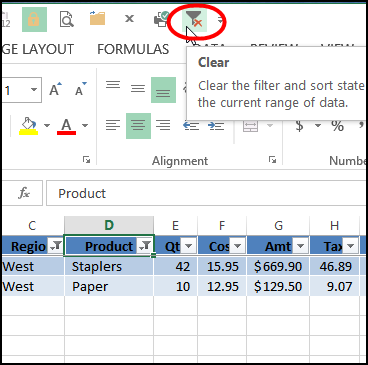
Es funktioniert auch bei Pivot-Tabellen
Um diesen Tipp „Alle Filter löschen“ noch nützlicher zu machen, funktioniert er auch bei Pivot-Tabellen!
Wenn Sie die Ribbon-Befehle verwenden, um die Filter einer Pivot-Tabelle zu löschen, sind mehrere Klicks nötig, da der Befehl „Löschen“ einige Ebenen tiefer liegt.
- Zuerst gehen Sie auf die Registerkarte „Analysieren“ unter „PivotTable-Tools“
- Dann klicken Sie auf „Aktionen“
- Dann klicken Sie auf „Filter löschen“.

Wenn Sie aber die Schaltfläche „Clear“ zum QAT hinzufügen, können Sie damit auch die aktive Pivot-Tabelle löschen. Denken Sie an all die Zeit, die Sie dadurch sparen können!
Video: Schnelles Löschen von Pivot-Tabellenfiltern
Schauen Sie sich dieses kurze Video an, um die Schritte zum Einrichten der Schaltfläche und zum Löschen der Filter zu sehen.